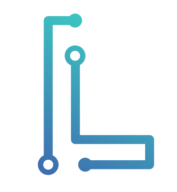Les captures d’écran sont généralement enregistrées au format PNG. Si vous avez besoin de convertir des fichiers PNG en fichiers JPG. Voici les 3 meilleures méthodes gratuites pour convertir facilement et rapidement PNG en JPG. Consultez ce post dès maintenant!
PNG et JPG sont les formats d’image les plus populaires. Ils peuvent être ouverts et modifiés par presque toutes les visionneuses de photos et éditeurs de photos. Si vous souhaitez convertir PNG en JPG, il existe de nombreuses façons de convertir facilement PNG en JPG. Plus tard, vous apprendrez les 3 meilleures méthodes gratuites pour effectuer la conversion. Pour créer une vidéo à partir de fichiers PNG ou JPG, essayez MiniTool MovieMaker.
1. Comment convertir PNG en JPG en ligne :
Un convertisseur en ligne png vers jpg vous permet de changer un fichier png en un fichier jpg sans affecter la qualité de l’image. Téléchargez simplement des PNG et obtenez des JPEG de qualité dès maintenant. Vous pouvez facilement convertir png en jpg à partir de la source de theonlineconverter.com. Votre vie privée est protégée à 100 %. Vos fichiers sont conservés en toute sécurité et ils seront supprimés juste après les conversions PNG (images) en jpg.
Étape 1 : Faites glisser/déposer ou téléchargez un ou plusieurs fichiers PNG que vous devez convertir en JPG
Étape 2 : Une fois le fichier complètement téléchargé, appuyez sur le bouton « Convertir » et laissez-le changer PNG en JPG
Étape 3 : Tout est fait, cliquez sur le bouton « Télécharger » pour enregistrer vos nouvelles images JPG dès maintenant
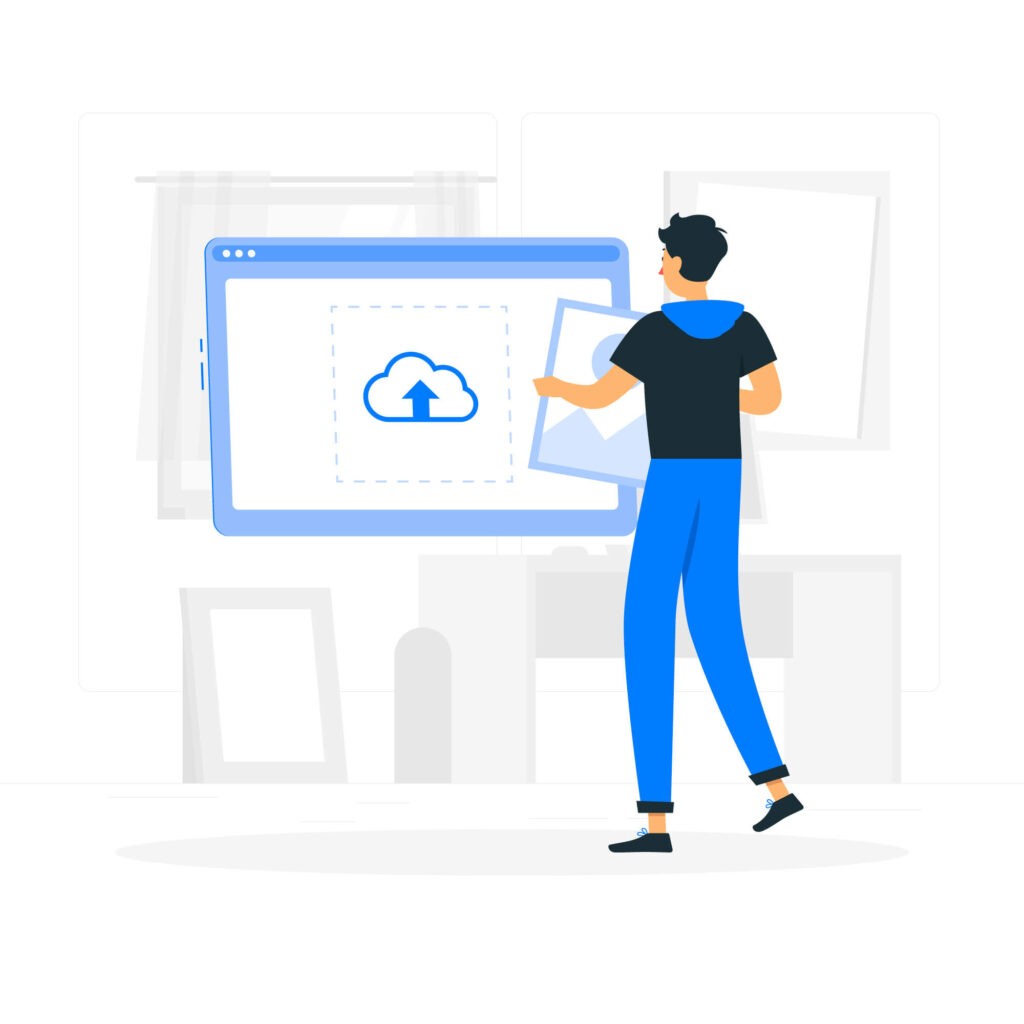
2. Comment convertir PNG en JPG sous Windows
Pour convertir PNG en JPG sous Windows, vous n’avez pas besoin d’installer de convertisseur PNG en JPG tiers, utilisez simplement l’outil Microsoft Paint. Il peut effectuer toutes les conversions d’images populaires telles que BMP en JPG, TIFF en JPG, PNG en TIFF, etc. En outre, il vous permet d’ajouter du texte à l’image, de redimensionner l’image, de faire pivoter une image, de modifier le DPI d’une image, etc.
Vous trouverez ci-dessous les étapes à suivre pour convertir PNG en JPG.
Étape 1: Accédez à Ce PC et recherchez le fichier PNG que vous souhaitez convertir.
Étape 2: Cliquez avec le bouton droit sur le fichier PNG et choisissez l’option Modifier dans le menu contextuel.
Étape 3: Ensuite, vous pouvez modifier le fichier. Après l’avoir modifié, cliquez sur Fichier dans la barre de menu.
Étape 4: Dans le menu déroulant, placez votre souris sur l’option Enregistrer en tant qu’option et sélectionnez Image JPEG. Choisissez ensuite un dossier pour enregistrer le fichier converti, renommez-le et cliquez sur le bouton Enregistrer.
3. Comment convertir PNG en JPG sur Mac
Les utilisateurs de Mac peuvent utiliser le convertisseur PNG vers JPG intégré – Aperçu. Il prend en charge divers formats d’image et peut convertir PNG en d’autres formats, à l’exception de JPG.
Voyons maintenant comment convertir PNG en JPG sur Mac en utilisant Aperçu.
Étape 1: Ouvrez le PNG que vous souhaitez convertir avec Aperçu.
Étape 2: Ensuite, appuyez sur Fichier dans la barre de menu supérieure et cliquez sur Dupliquer dans le menu déroulant.
Étape 3: Une fois l’image dupliquée ouverte, accédez à Fichier > Exporter.
Étape 4: Dans la fenêtre Exporter, renommez le fichier image, choisissez un dossier de destination et cliquez sur la case Format pour développer la liste des formats de sortie.
Étape 5: Choisissez JPEG comme format de sortie et appuyez sur le bouton Enregistrer.
Conclusion
Cet article vous fournit les 3 meilleures méthodes gratuites pour convertir PNG en JPG. Choisissez une méthode et essayez !